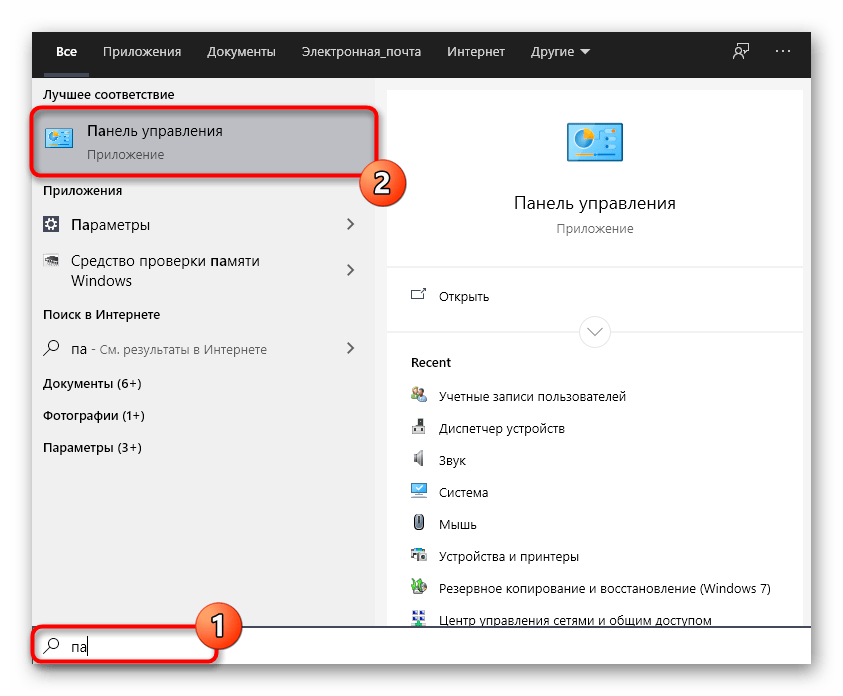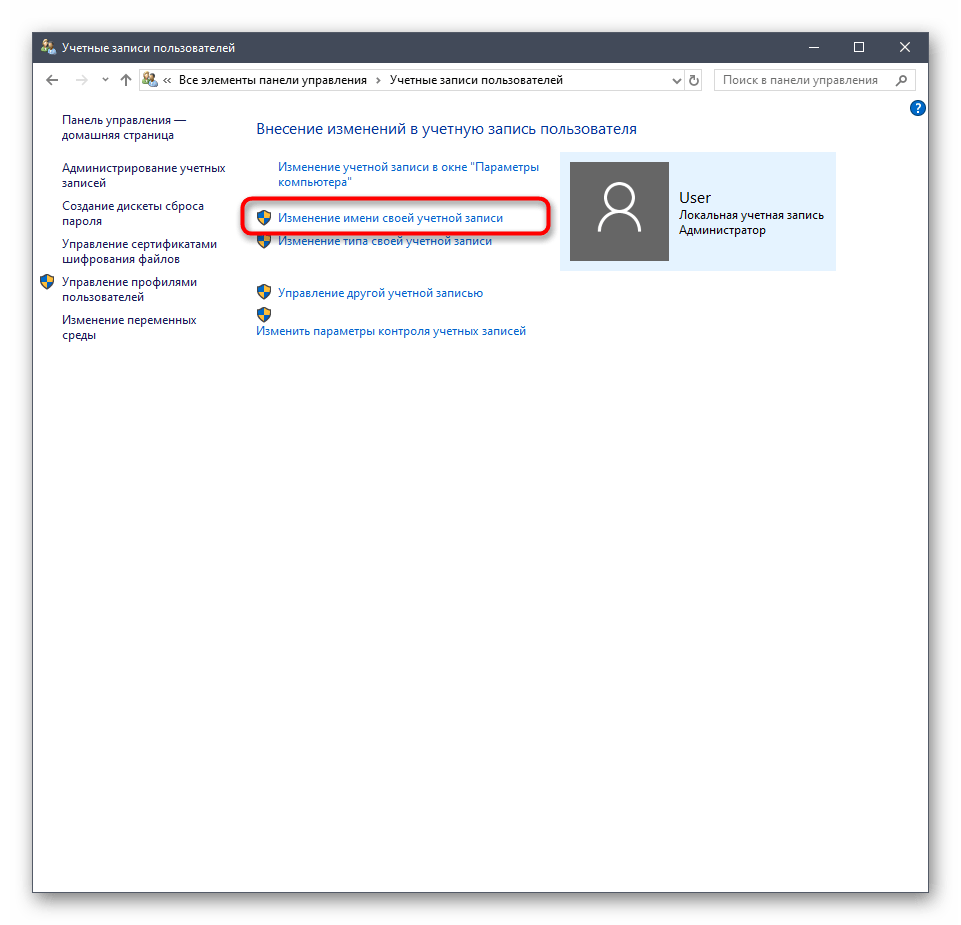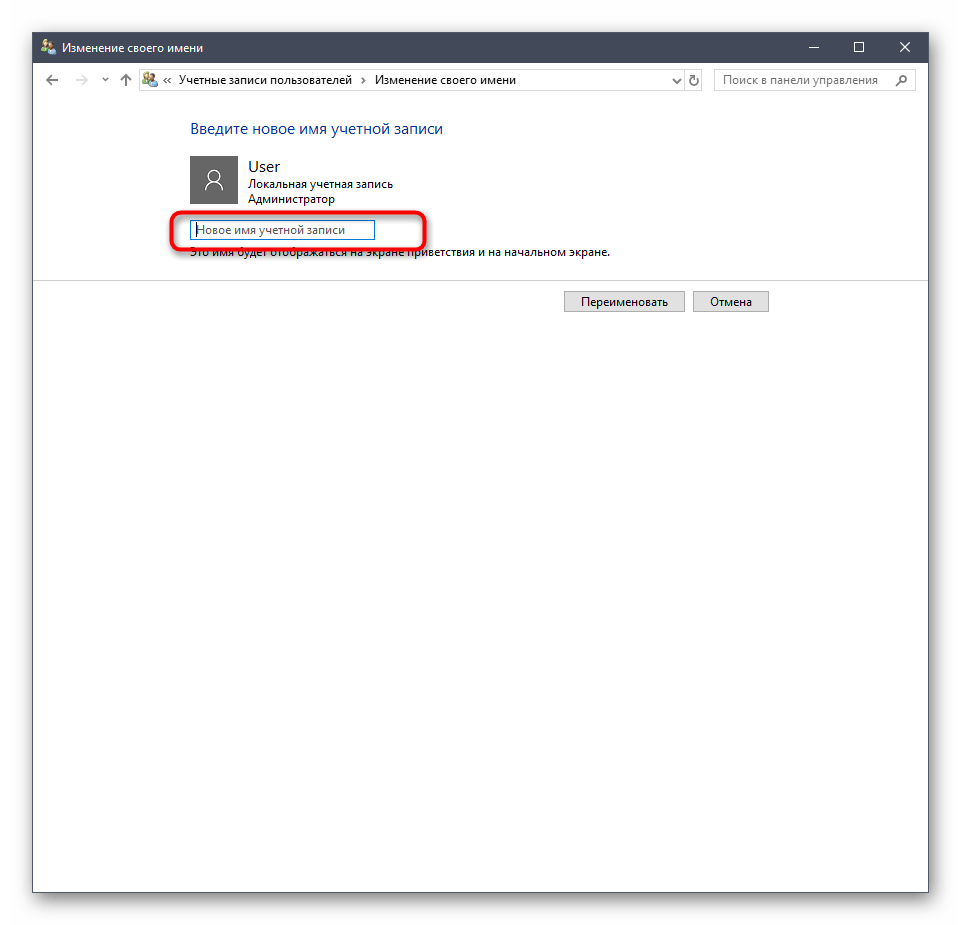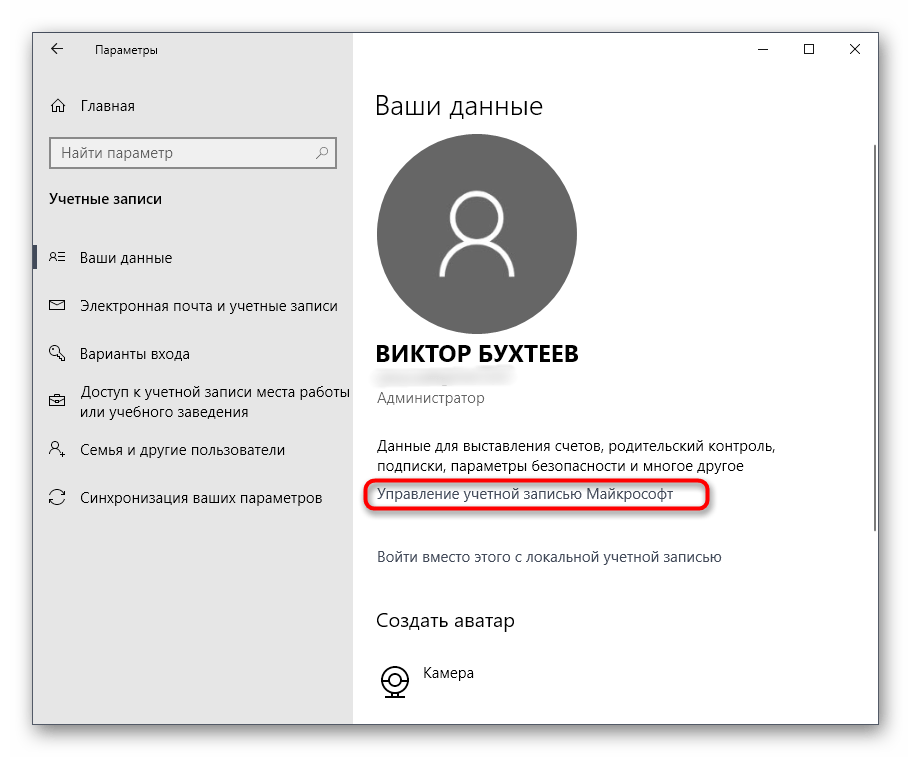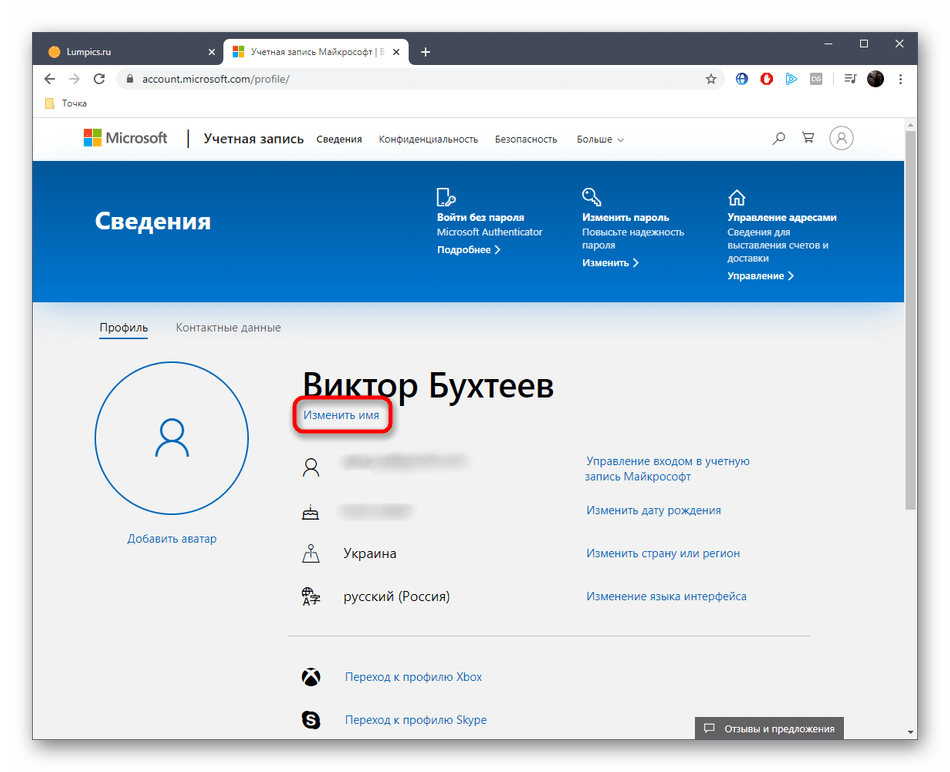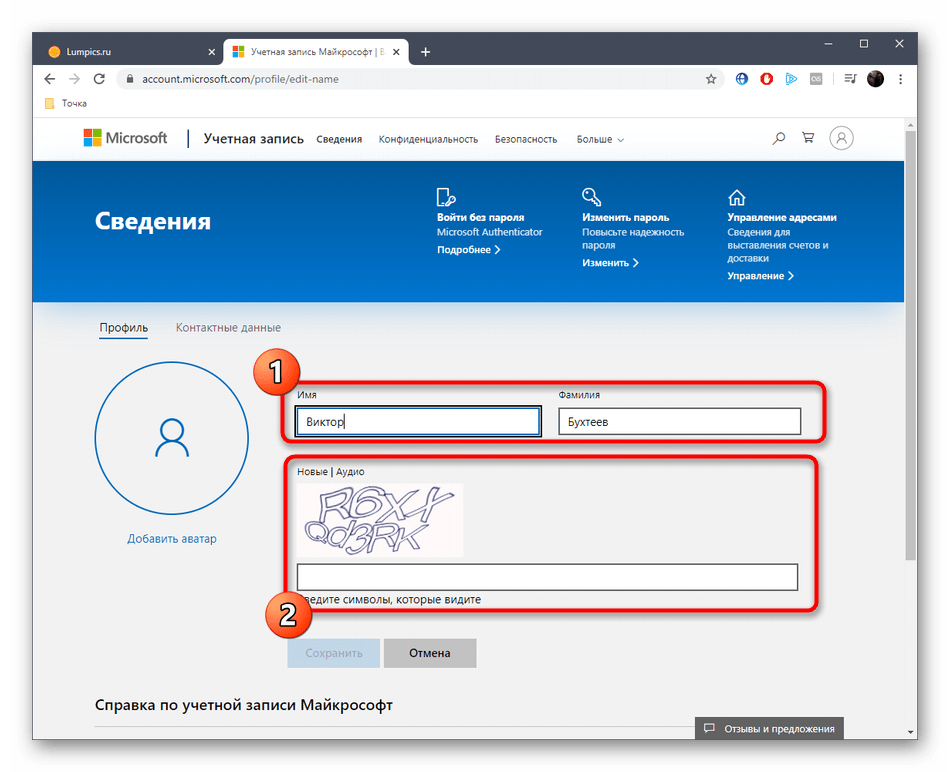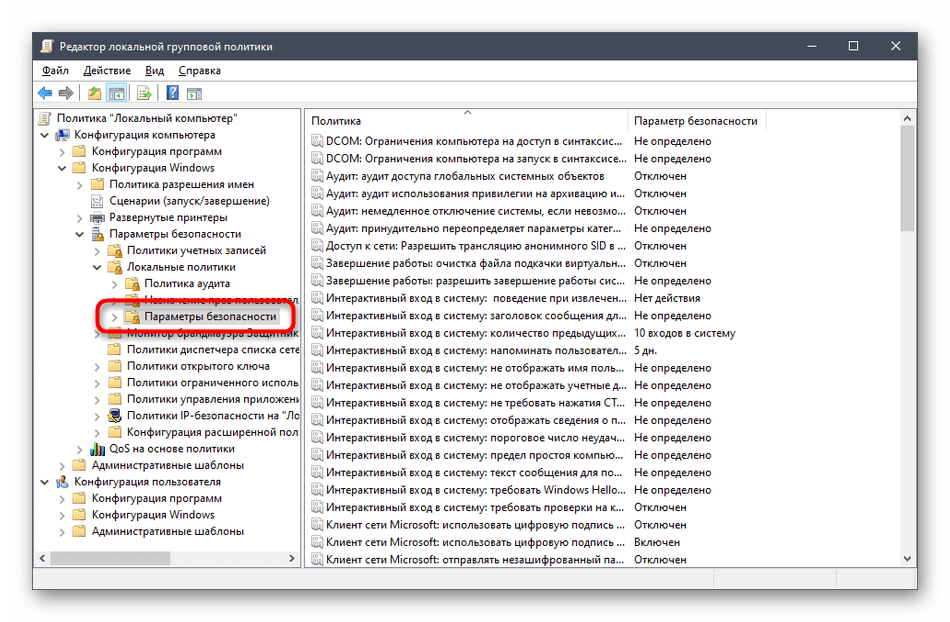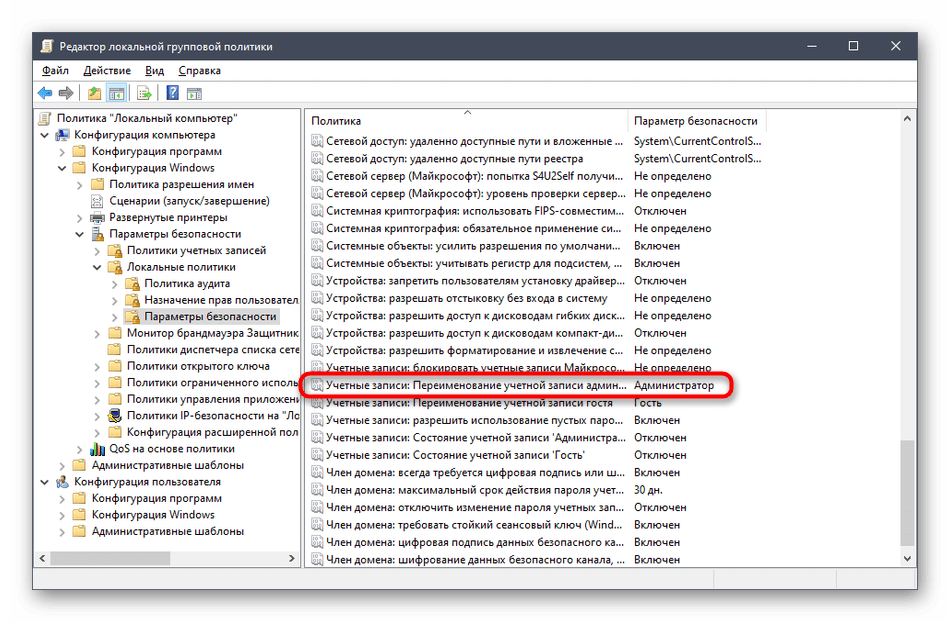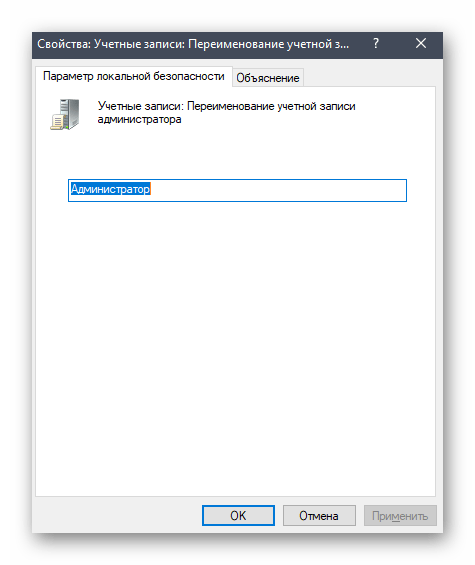- Учетные записи: переименование учетной записи администратора Accounts: Rename administrator account
- Справочные материалы Reference
- Возможные значения Possible values
- Рекомендации Best practices
- Расположение Location
- Значения по умолчанию Default values
- Управление политикой Policy management
- Необходимость перезапуска Restart requirement
- Вопросы конфликтов политик Policy conflict considerations
- Групповая политика Group Policy
- Вопросы безопасности Security considerations
- Уязвимость Vulnerability
- Противодействие Countermeasure
- Возможное влияние Potential impact
- Изменение имени учетной записи администратора в Windows 10
- Изменяем имя учетной записи администратора в Windows 10
- Вариант 1: Локальная учетная запись администратора
- Вариант 2: Аккаунт Microsoft
- Вариант 3: Маркировка «Администратор»
- Изменение имени папки администратора
Учетные записи: переименование учетной записи администратора Accounts: Rename administrator account
Область применения Applies to
В этом справочном разделе политики безопасности для ИТ-специалистов описываются лучшие методики, расположение, значения и вопросы безопасности для этого параметра политики. This security policy reference topic for the IT professional describes the best practices, location, values, and security considerations for this policy setting.
Справочные материалы Reference
Параметр политики «Учетные записи: переименование учетной записи администратора» определяет, связано ли другое имя учетной записи с идентификатором безопасности для учетной записи администратора. The Accounts: Rename administrator account policy setting determines whether a different account name is associated with the security identifier (SID) for the administrator account.
Так как учетная запись администратора существует во всех выпусках Windows 10 для настольных компьютеров (Домашняя, Pro, Корпоративная и для образовательных систем), переименование учетной записи немного затрудняет для злоумышленников угадать это сочетание имени пользователя и пароля. Because the administrator account exists on all Windows 10 for desktop editions (Home, Pro, Enterprise, and Education), renaming the account makes it slightly more difficult for attackers to guess this user name and password combination.
Переименуем учетную запись администратора, указав значение для параметра политики учетных записей администратора. Rename the Administrator account by specifying a value for the Accounts: Rename administrator account policy setting.
Возможные значения Possible values
- Пользовательский текст User-defined text
- Не определено Not defined
Рекомендации Best practices
- Обязательно сообщите пользователям, которые имеют право использовать эту учетную запись, имя новой учетной записи. Be sure to inform users who are authorized to use this account of the new account name.
Расположение Location
Конфигурация компьютера\Параметры Windows\Параметры безопасности\Локальные политики\Параметры безопасности Computer Configuration\Windows Settings\Security Settings\Local Policies\Security Options
Значения по умолчанию Default values
В следующей таблице перечислены фактические и эффективные значения по умолчанию для этой политики. The following table lists the actual and effective default values for this policy. Значения по умолчанию также можно найти на странице свойств политики. Default values are also listed on the policy’s property page.
| Тип сервера или объект групповой политики Server type or GPO | Значение по умолчанию Default value |
|---|---|
| Default Domain Policy Default Domain Policy | Не определено Not defined |
| Политика контроллера домена по умолчанию Default Domain Controller Policy | Не определено Not defined |
| Параметры по умолчанию для автономного сервера Stand-Alone Server Default Settings | Администратор Administrator |
| Эффективные параметры по умолчанию для DC DC Effective Default Settings | Администратор Administrator |
| Действующие параметры по умолчанию для рядового сервера Member Server Effective Default Settings | Администратор Administrator |
| Действующие параметры по умолчанию для клиентского компьютера Client Computer Effective Default Settings | Администратор Administrator |
Управление политикой Policy management
В этом разделе описываются функции и средства, которые помогут вам управлять этой политикой. This section describes features and tools that are available to help you manage this policy.
Необходимость перезапуска Restart requirement
Нет. None. Изменения этой политики становятся эффективными без перезапуска компьютера, если они сохраняются локально или распространяются с помощью групповой политики. Changes to this policy become effective without a computer restart when they are saved locally or distributed through Group Policy.
Вопросы конфликтов политик Policy conflict considerations
Групповая политика Group Policy
Этот параметр политики можно настроить с помощью консоли управления групповыми политиками (GPMC) для распространения через объекты групповой политики (GGPOs). This policy setting can be configured by using the Group Policy Management Console (GPMC) to be distributed through Group Policy Objects (GPOs). Если эта политика не содержится в распределенном GPO, эту политику можно настроить на локальном устройстве с помощью оснастки «Локализованная политика безопасности». If this policy is not contained in a distributed GPO, this policy can be configured on the local device by using the Local Security Policy snap-in.
Вопросы безопасности Security considerations
В этом разделе описывается, каким образом злоумышленник может использовать компонент или его конфигурацию, как реализовать меры противодействия, а также рассматриваются возможные отрицательные последствия их реализации. This section describes how an attacker might exploit a feature or its configuration, how to implement the countermeasure, and the possible negative consequences of countermeasure implementation.
Уязвимость Vulnerability
Учетная запись администратора существует во всех версиях Windows 10 для настольных компьютеров. The Administrator account exists on all versions Windows 10 for desktop editions. Если переименовать эту учетную запись, неавторизованным лицам будет немного сложнее угадать эту привилегированную комбинацию имени пользователя и пароля. If you rename this account, it is slightly more difficult for unauthorized persons to guess this privileged user name and password combination. Начиная с Windows Vista, человек, устанавливавший операционную систему, указывает учетную запись, которая является первым членом группы администраторов и имеет полные права на настройку компьютера, чтобы эта меры противодействия применялись по умолчанию в новых установках. Beginning with Windows Vista, the person who installs the operating system specifies an account that is the first member of the Administrator group and has full rights to configure the computer so this countermeasure is applied by default on new installations. Если устройство обновлено с предыдущей версии Windows, учетная запись с именем администратора сохраняется со всеми правами и привилегиями, определенными для этой учетной записи в предыдущей установке. If a device is upgraded from a previous version of Windows, the account with the name administrator is retained with all the rights and privileges that were defined for the account in the previous installation.
Встроенную учетную запись администратора невозможно заблокировать независимо от того, сколько раз злоумышленник может использовать ненастройный пароль. The built-in administrator account cannot be locked out, regardless of how many times an attacker might use a bad password. Эта возможность делает учетную запись администратора популярной целью для атак с помощью атак с целью угадать пароли. This capability makes the administrator account a popular target for brute-force attacks that attempt to guess passwords. Значение этого меры противодействия меньше, так как эта учетная запись имеет известный ИД безопасности, и существуют средства от корпорации Майкрософт, которые позволяют использовать проверку подлинности с помощью sid, а не имени учетной записи. The value of this countermeasure is lessened because this account has a well-known SID, and there are non-Microsoft tools that allow authentication by using the SID rather than the account name. Таким образом, даже если вы переименуете учетную запись администратора, злоумышленник может запустить атаку методом атак методом перенаправления, используя sid для входа в систему. Therefore, even if you rename the Administrator account, an attacker could launch a brute-force attack by using the SID to log on.
Противодействие Countermeasure
Укажите новое имя в параметре «Учетные записи: переименование учетной записи администратора» для переименования учетной записи администратора. Specify a new name in the Accounts: Rename administrator account setting to rename the Administrator account.
Возможное влияние Potential impact
Необходимо предоставить пользователям, которым разрешено использовать эту учетную запись, с новым именем учетной записи. You must provide users who are authorized to use this account with the new account name. (В руководстве по этому параметру предполагается, что учетная запись администратора не была отключена.) (The guidance for this setting assumes that the Administrator account was not disabled.)
Изменение имени учетной записи администратора в Windows 10
Администратор в Windows 10 — привилегированная учетная запись, имеющая все необходимые права для полного управления компьютером. Имя такого профиля задается еще на стадии его создания, однако в будущем может потребоваться сменить его. Справиться с этой задачей можно разными способами, что зависит непосредственно от поставленной задачи, поскольку к операционной системе может быть подключена как локальная учетная запись, так и аккаунт Microsoft. Дополнительно отметим и доступность изменения самого названия «Администратор». Давайте рассмотрим все эти варианты более детально.
Изменяем имя учетной записи администратора в Windows 10
Пользователям, обратившимся к этой статье, придется выбрать один из доступных методов, представленных далее, чтобы реализовать его, отталкиваясь от личных предпочтений. Принцип действий меняется в зависимости от типа профиля, а также иногда хочется поменять именно маркировку «Администратор». Обо всем этом мы постарались рассказать максимально развернуто в следующих руководствах.
Вариант 1: Локальная учетная запись администратора
При установке Windows 10 юзеру предлагается выбор — подключать аккаунт Microsoft, параллельно создав его в случае отсутствия, или же добавить локальную учетную запись так, как это было реализовано в предыдущих сборках ОС. Если был выбран второй вариант, изменение имени будет происходить по знакомому сценарию, который выглядит так:
- Откройте «Пуск», отыщите через поиск «Панель управления» и запустите это приложение.
В появившемся меню выберите категорию «Учетные записи пользователей».
В главном окне отобразятся настройки текущей локальной учетной записи. Здесь следует кликнуть по кнопке «Изменение имени своей учетной записи».
Перед нажатием на кнопку «Переименовать» внимательно проверьте правильность написания нового логина.
Покиньте активное меню, чтобы убедиться в том, что все изменения вступили в силу.
Учитывайте, что после произведения такой настройки пользовательская папка все еще не изменит своего имени. Это понадобится сделать собственноручно, о чем мы поговорим в конце сегодняшнего материала.
Вариант 2: Аккаунт Microsoft
Сейчас большинство пользователей создают аккаунты в Microsoft при установке ОС или подключают уже существующие профили. Это позволит сохранять настройки и пароли, применяя их в будущем при повторной авторизации, например, на втором компьютере. Изменение имени администратора, подключенного таким способом, отличается от той инструкции, которая была представлена ранее.
- Для этого перейдите в «Параметры», например, через меню «Пуск», где выберите плитку «Учетные записи».
Если по каким-либо причинам вход в запись еще не выполнен, нажмите на «Войти вместо этого с учетной записью Майкрософт».
Введите данные для входа и следуйте далее.
По желанию задайте пароль, чтобы обезопасить систему.
После этого кликните по надписи «Управление учетной записью Майкрософт».
Произойдет переход на страницу аккаунта через браузер. Здесь разверните раздел «Дополнительные действия» и в появившемся списке выберите «Редактировать профиль».
Нажмите по надписи «Изменить имя».
Задайте новые данные, обязательно заполните капчу, а затем примените изменения, предварительно проверив их.
Вариант 3: Маркировка «Администратор»
Этот метод подойдет только обладателям сборок Windows 10 Pro, Enterprise или Education, поскольку все действия будут производиться в редакторе групповых политик. Его суть заключается в изменении маркировки «Администратор», которая обозначает пользователя с привилегированными правами. Реализовывается данная задача так:
- Откройте утилиту «Выполнить» через Win + R, где напишите gpedit.msc и нажмите на Enter.
В появившемся окне перейдите по пути «Конфигурация компьютера» — «Конфигурация Windows» — «Параметры безопасности» — «Локальные политики» — «Параметры безопасности».
В конечной папке отыщите пункт «Учетные записи: Переименование учетной записи администратора» и нажмите по ней дважды левой кнопкой мыши.
Запустится отдельное окно свойств, где в соответствующем поле задайте оптимальное название для этого типа профилей, а затем сохраните изменения.
Все настройки, которые производились в редакторе групповых политик, вступят в действие только после перезагрузки компьютера. Выполните это, после чего уже проверяйте новую конфигурацию в действии.
Изменение имени папки администратора
У администратора Windows 10, как и у любого другого зарегистрированного пользователя, имеется личная папка. Стоит учитывать, что при изменении имени профиля она не меняется, поэтому переименование нужно произвести самостоятельно. Более детально об этом мы предлагаем узнать в отдельном материале на нашем сайте, воспользовавшись приведенной ниже ссылкой.
Это были все варианты, о которых мы хотели рассказать в рамках сегодняшнего материала. Вам остается только выбрать подходящий, чтобы следовать инструкциям и справиться с поставленной задачей без каких-либо трудностей.